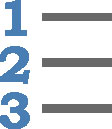Í Word 2016 er frekar auðvelt að búa til númeraðan lista; Word gerir mest af verkinu fyrir þig. Til að fá lista yfir númeruð atriði skaltu bara skrifa textann. Ekki skrifa tölurnar í upphafi hverrar málsgreinar. Síðan, eftir að listinn er fullgerður, veldu málsgreinarnar sem blokk og smelltu á númeraskipunarhnappinn, sýndur hér.
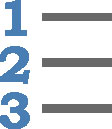
Númeraskipunin úthlutar númeri fyrir hverja málsgrein, auk þess sem hún forsníða málsgreinar með hangandi inndrátt, sem lítur vel út.
Tölun málsgreina heldur áfram (það er snið) þar til þú slekkur á henni. Til að gera það, annað hvort ýttu tvisvar á Enter takkann eða smelltu aftur á númeraskipunarhnappinn.
Sem bónus, ef þú setur inn eða endurraðar málsgreinum í listann, endurnúmerar Word sjálfkrafa allt. Það gerir þennan eiginleika betri en að reyna að númera og forsníða málsgreinarnar handvirkt.
-
Til að velja annað númerasnið skaltu smella á valmyndarþríhyrninginn við hliðina á númeraskipunarhnappnum. Þú getur valið bókstafi eða rómverska tölustafi, eða þú getur búið til númerakerfi með því að velja skipunina Define New Number Format.
-
None talnasniðið fjarlægir tölusetningu úr málsgrein.
-
Þú getur rofið og haldið áfram að númera efnisgreinar: Notaðu fyrst númerunina á allar málsgreinar. Til að afnúmera málsgrein, smelltu á upphaf fyrsta orðsins og ýttu á Backspace takkann. Númerin fyrir þá málsgrein er fjarlægð og málsgreinarnar sem eftir eru eru endurnúmeraðar.